一、 背景
前同事最近跳槽了,运营方面的工作,最近总是抱怨要处理各渠道的来的手机号。细问后,才知道,她需要把线上线下各种渠道手机到的用户手机号,添加到微信和企业微信好友中,然后集中运营,方便做后续运营操作,增加用户粘性和参与度。
目前每次的工作量在200到500个手机号不等,每次操作要把手机号发送到多个运营手机上,然后一个一个加,添加一个大概3分钟以上,且重复枯燥。后来帮她使用RPA处理,添加一个号码在1分钟。 目前使用的是“粒元数字员工”,实际效果如下图:
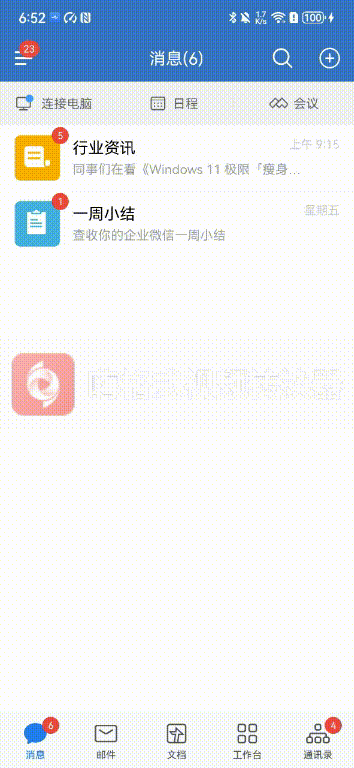
二、编辑脚本之前需要先明确在手机上的操作步骤
PC端操作:从Excel中读取需要添加的手机号码 -> 通过[调用应用]指令调用移动端应用批量添加好友 -> 拿取移动端执行结果保存到Excel中
移动端操作(以企业微信为例):启动企业微信app,进入企业微信首页 -> 点击右上角的“+” -> 点击弹窗中的【添加客户】 -> 点击【搜索手机号添加】 -> 在搜索框中输入手机号 -> 点击搜索结果进入客户信息页 -> 点击【添加为联系人】 -> 点击【发送添加邀请】
三、 脚本编辑(企业微信)
1. 相关流程参数设置和子流程流程创建
接收手机号码的输入参数:

返回添加结果输出参数:

点击按钮创建“企业微信”子流程:
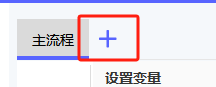
2. 初始化app,先终止企业微信app,再重新启动进入首页

3. 进入添加客户页面

4. 通过[For each列表循环]指令,循环输入搜索传递过来的手机号列表,由于数据是从excel中读取的,表头需要去
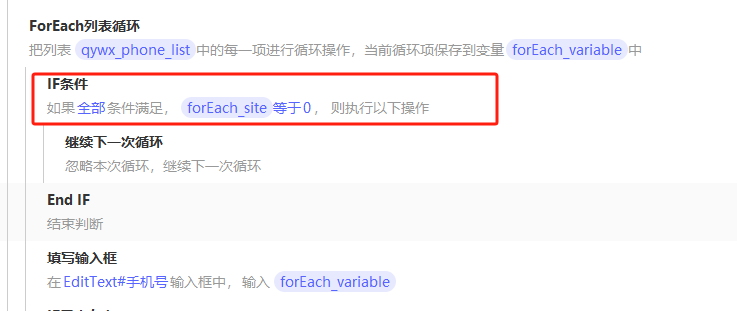
5. 点击搜索结果进入客户信息页面。此处需要注意,手机号可能搜索不到内容,这种情况是没有搜索结果的,需要做判断处理。如图中标识,没有搜索结果,则直接进入下步骤3中的下一次循环
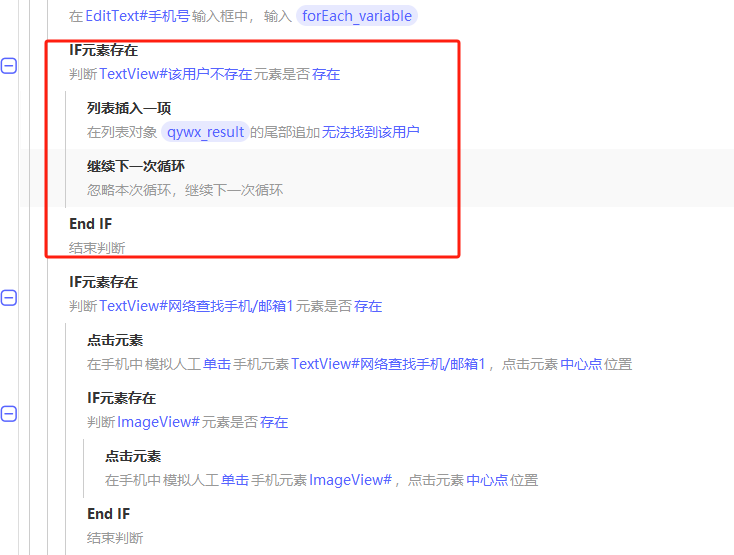
6. 进入客户信息页面,会有两种情况,一种是该用户已经是好友了,无需重复添加,一种是新客户,需要添加。这两种通过使用[IF元素存在]指令来判断【发消息】按钮是否存在来处理,存在则是新用户,不能存则是老用户

7. 重复执行步骤3~步骤5,直至传递过来的手机号全部操作完成,返回到PC端。PC端流程如下:
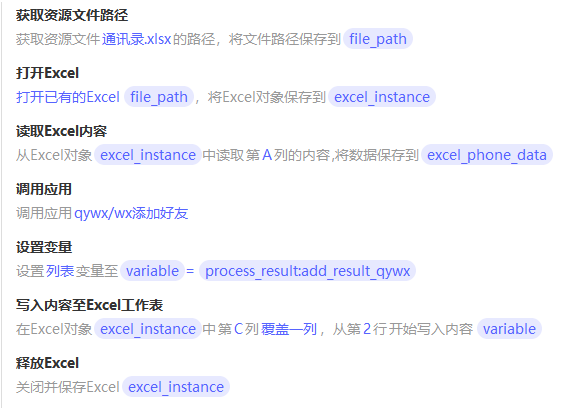
8. 以上是企业微信部分,微信部分与企业微信部分相似,流程如下:
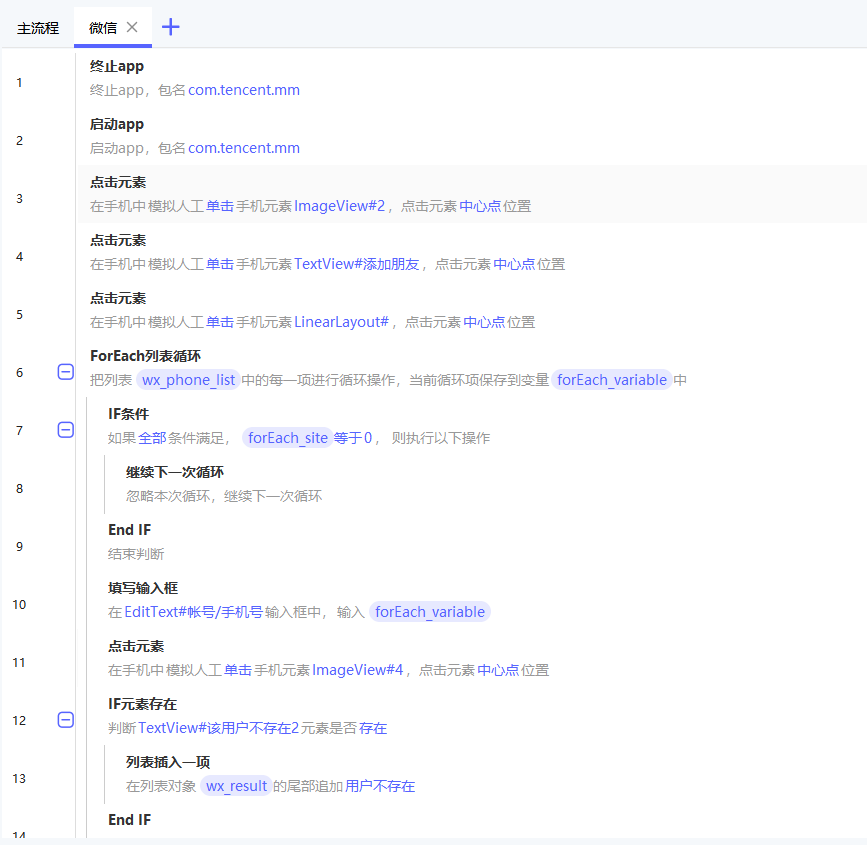
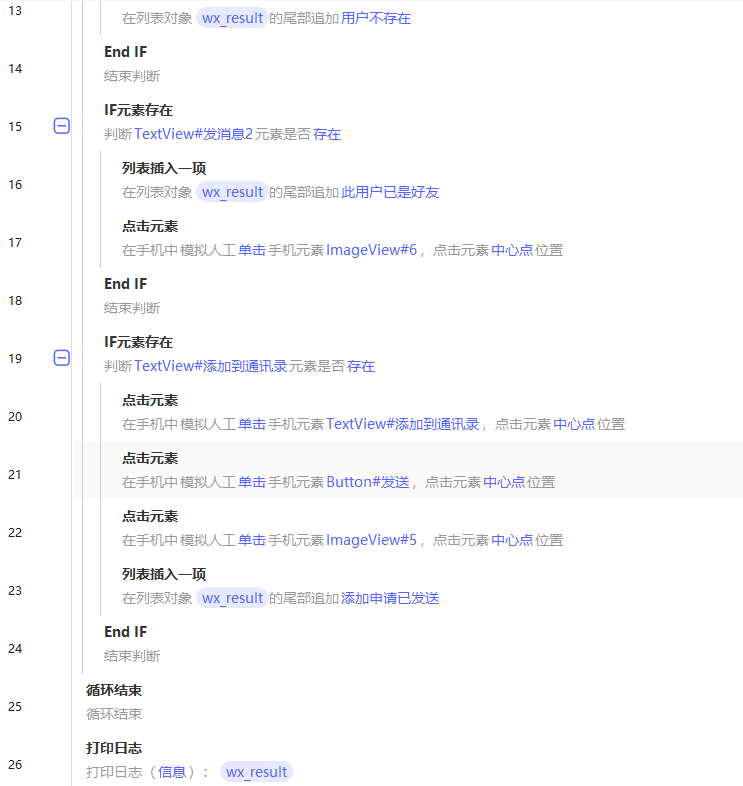
9. 移动端可通过主流程接收流程参数来确定执行哪个流程:
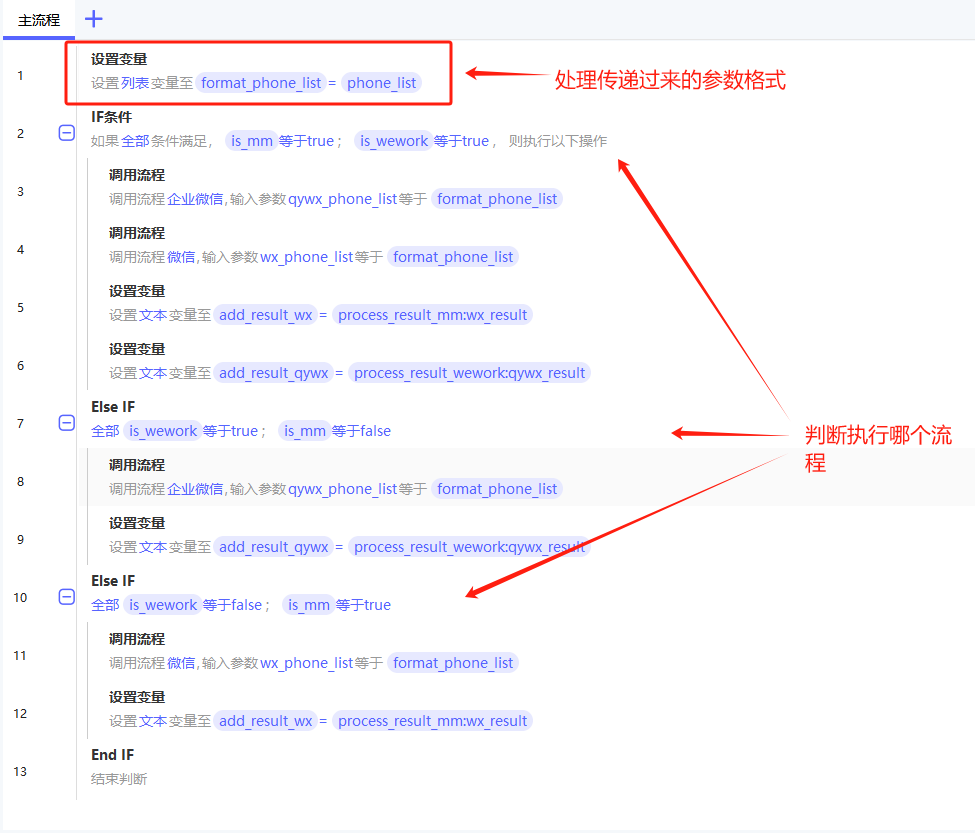
10. 可以在PC端通过主流程的参数来调整时添加微信的还是添加企业微信,整合后的PC端流程如下:
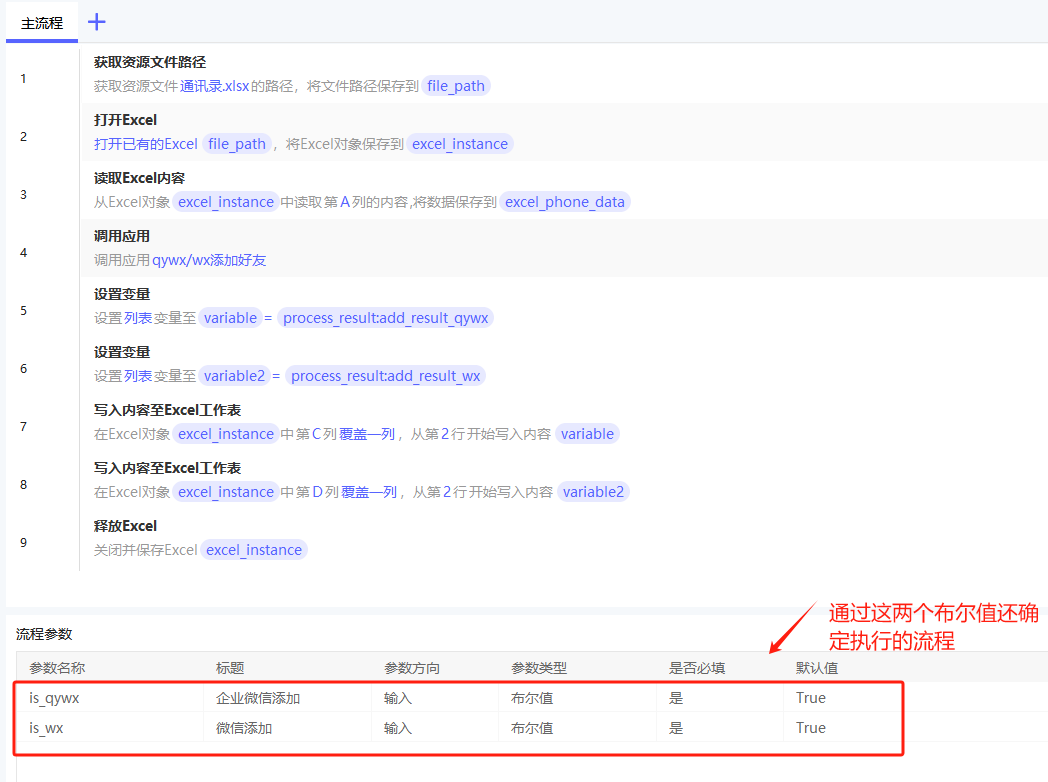

四、总结
总体流程搭建其实很简单,就是把人工操作的步骤一步一步用应用脚本代替。需要考虑到的是人工能随时处理各种异常情况,脚本逻辑是固定的,所以需要提前考虑到各种异常情况,比如没有搜索结果、网络异常等。目前市面上各种RPA工具都不支持PC的企业微信客户端,所以只能在手机端操作,找了几款RPA工具, 只有“粒元数字员工”的手机端能力比较全面,这里是官网地址www.cxplan.cn,感兴趣的朋友可以看看。
标签:手机号,批量,微信,流程,PC,点击,添加,好友 From: https://www.cnblogs.com/cxplan-rpa/p/18024977